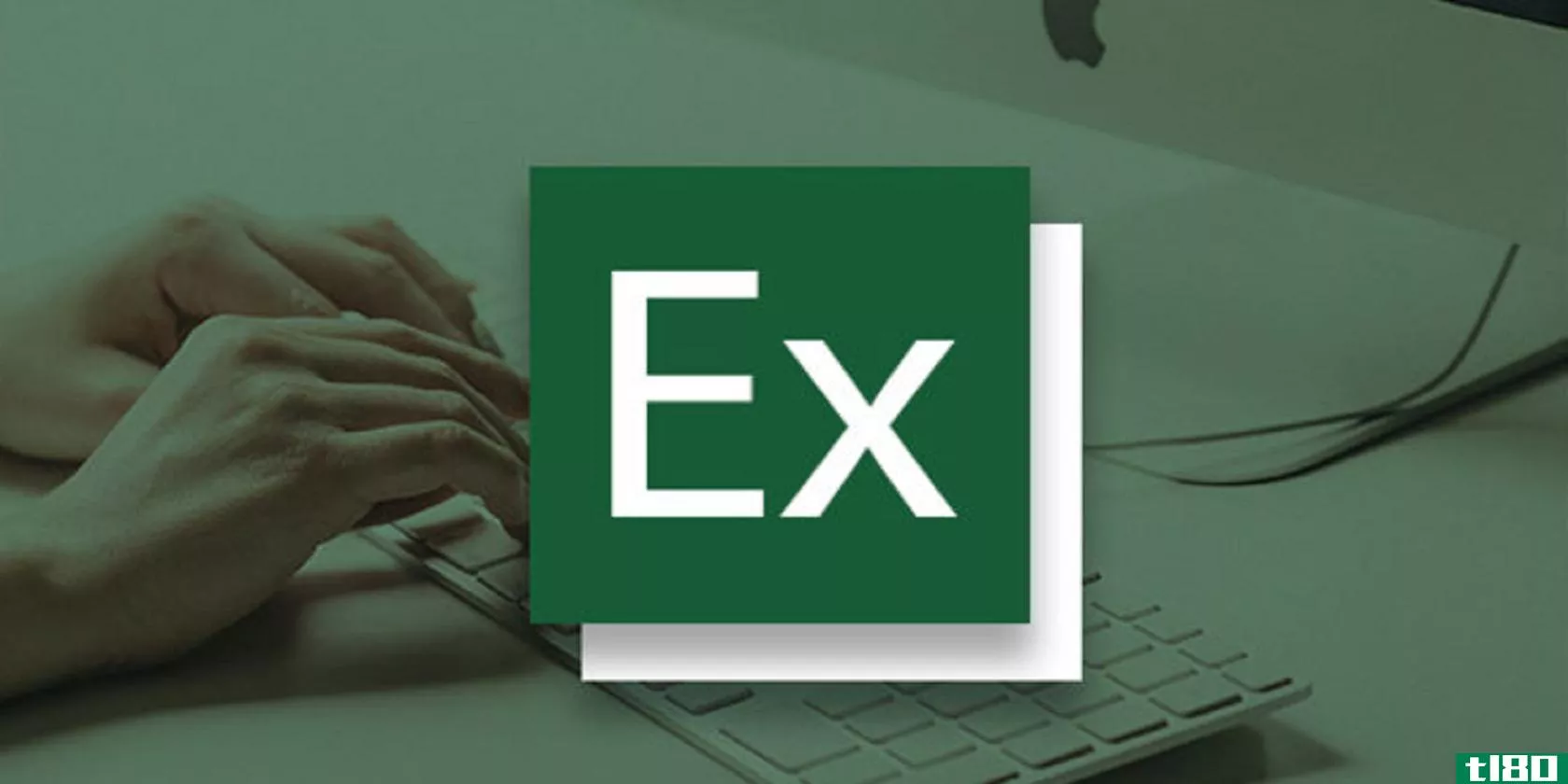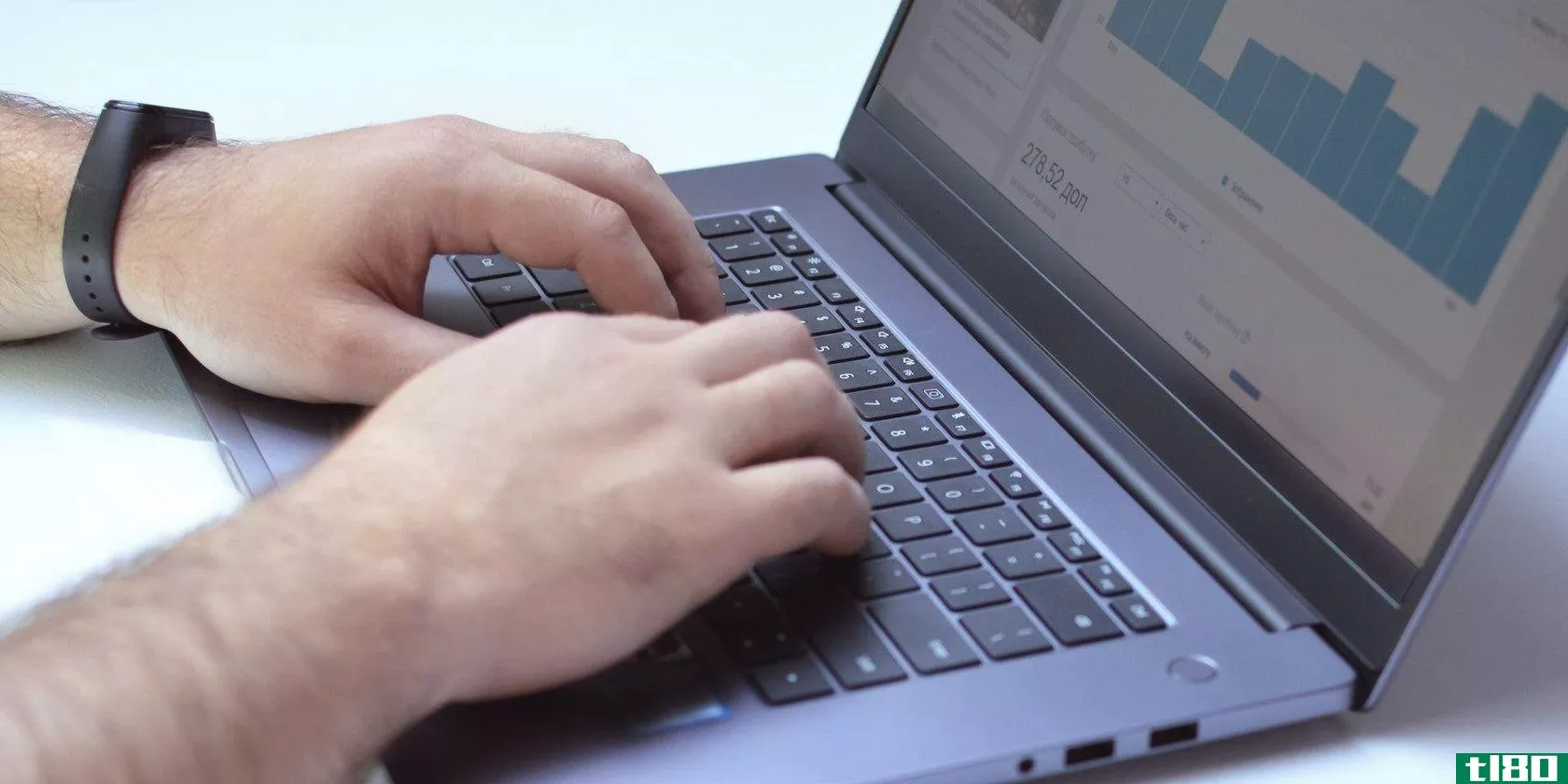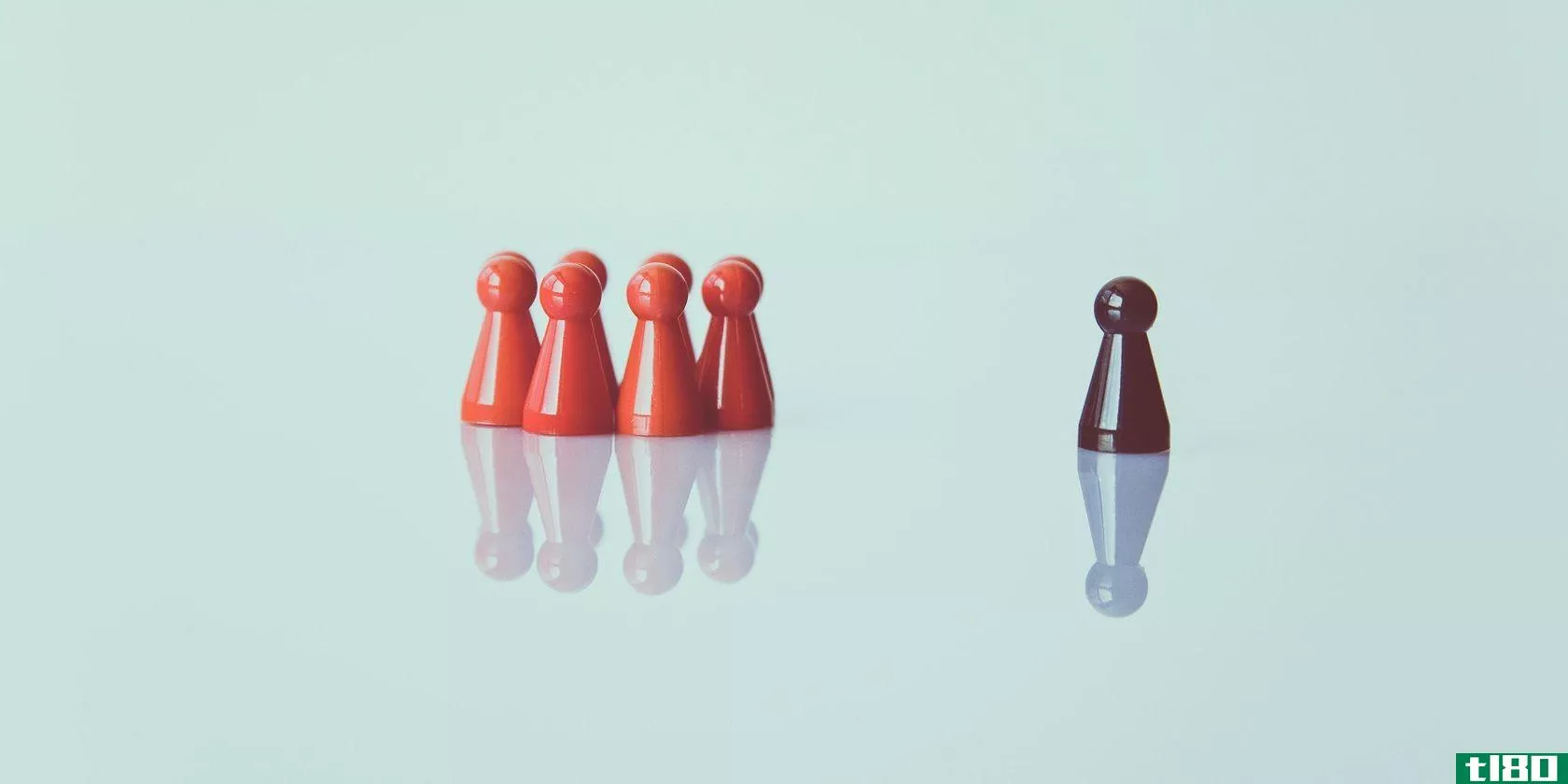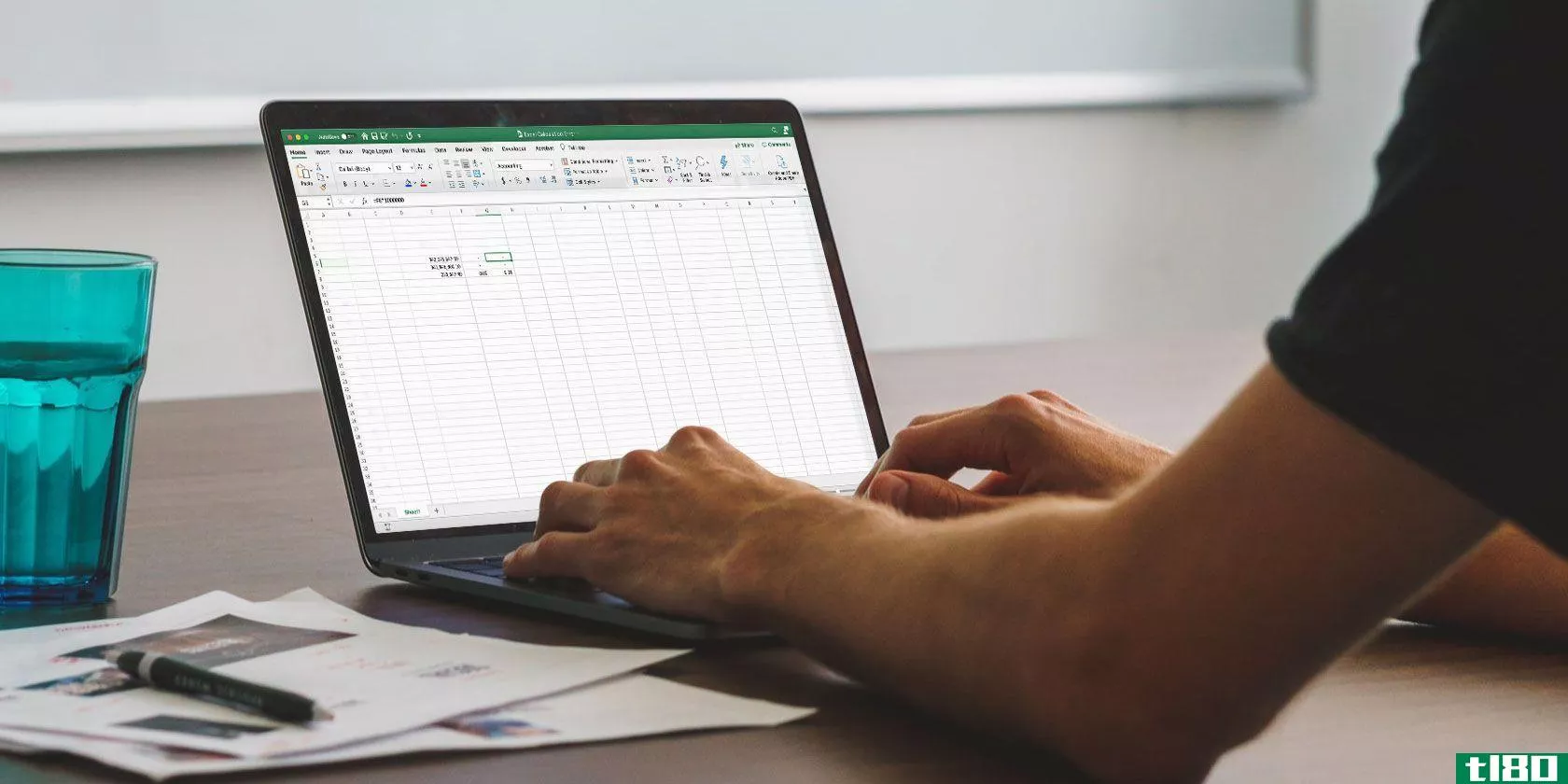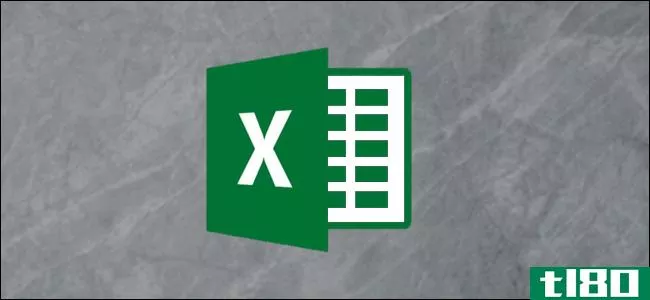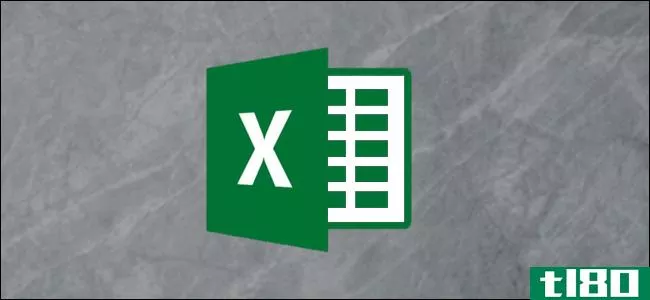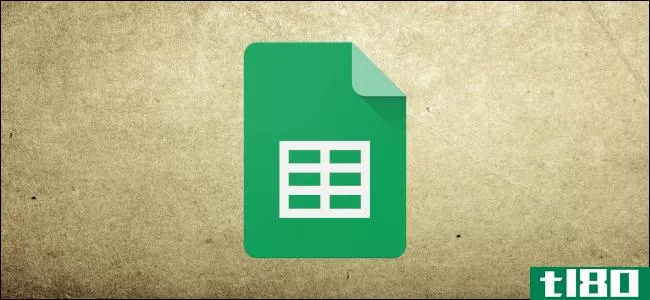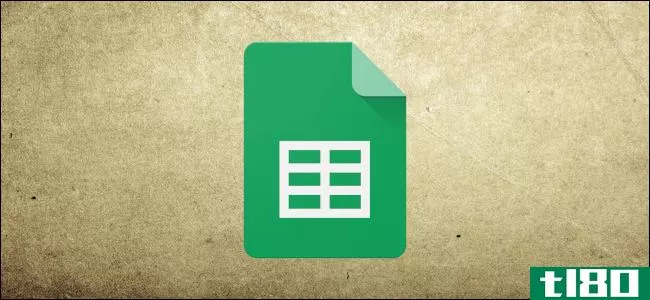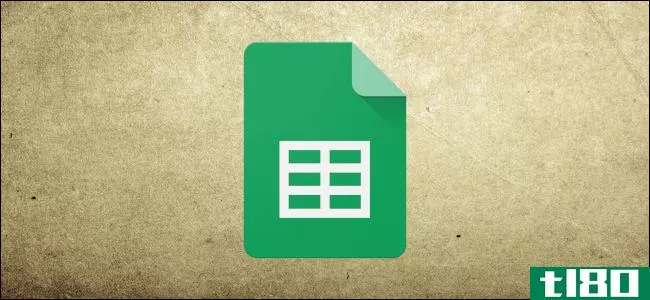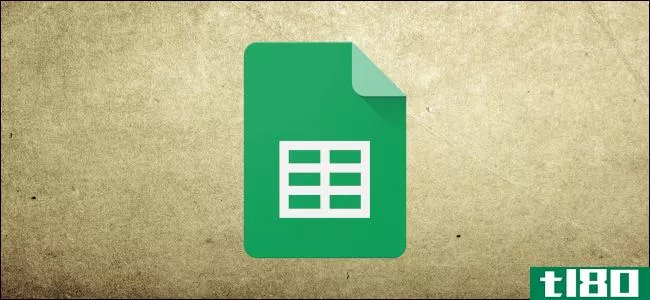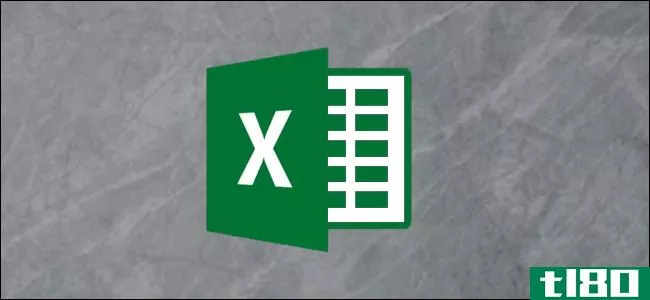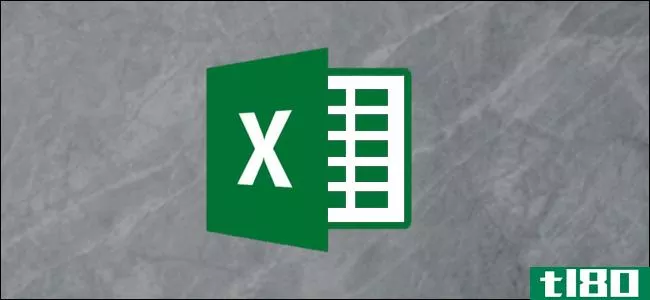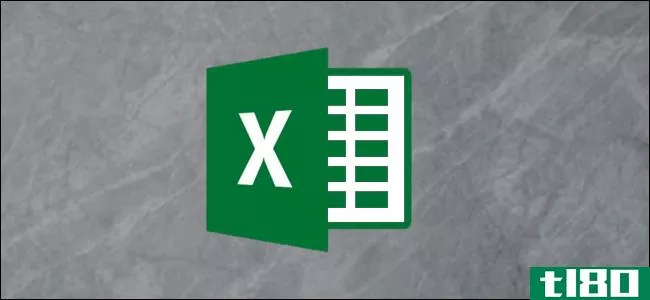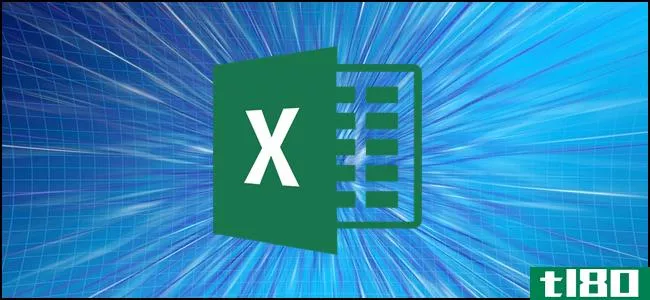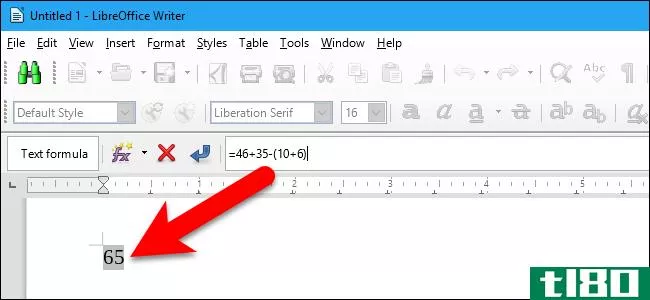如何在mac上使用数字公式和函数
你用你的Mac电脑上的数字来追踪、记录、操作和分析数据吗?不管您是否知道,该应用程序都提供了一些内置工具来帮助您更好地处理数据。
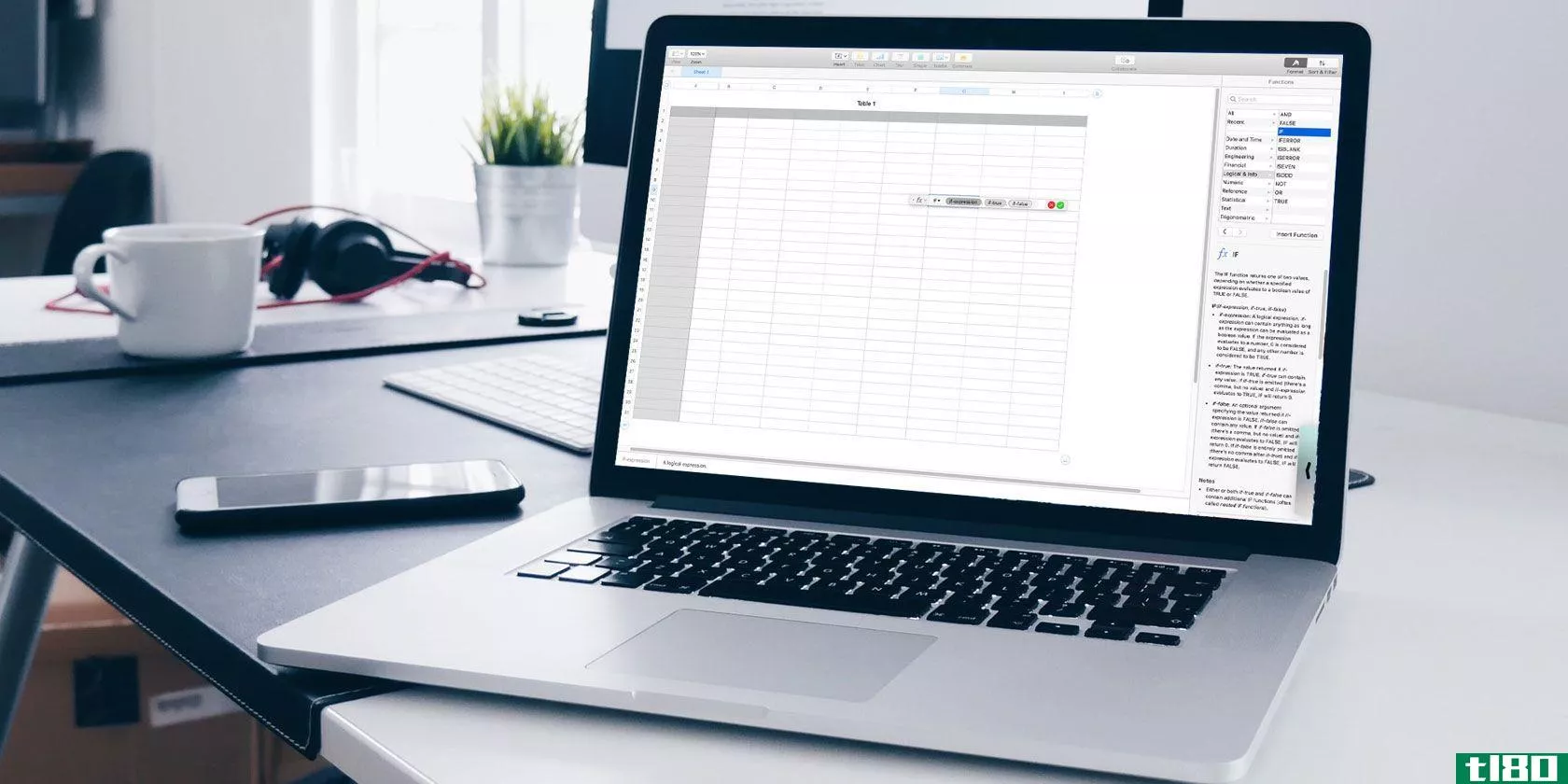
你可以把计算器收起来,不再花几个小时手工做事情。我们在这里向您展示如何在数字中使用公式和函数,使您的数据更易于使用。
使用公式编辑器
在开始以数字形式**公式和函数之前,熟悉公式编辑器很重要。
要轻松地执行此操作,请单击要添加公式或函数的单元格,然后键入等号。这就是打开编辑器所需要的一切。您也可以从工具栏中单击“**”>;“新建公式”,这也将打开“函数”浏览器(稍后我们将讨论)。
可以通过拖动左侧来移动公式编辑器,并通过使用双面箭头从其中一条边拖动来调整其大小。
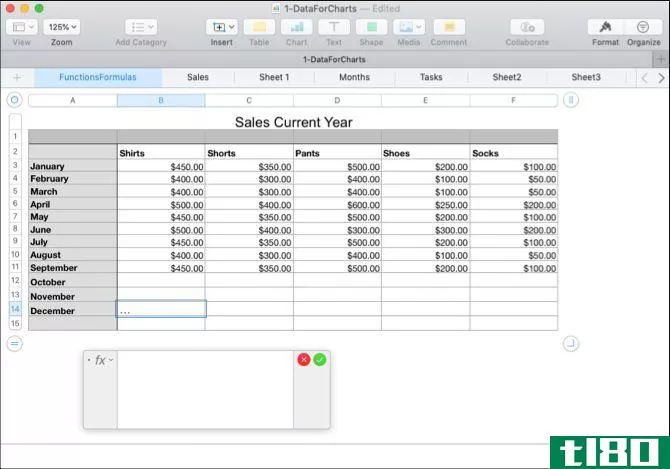
可以单击单元格或拖动公式中所需的单元格区域,这些单元格将显示在编辑器中。您还可以使用算术运算符进行加、减、乘和除。当然,你可以输入带或不带小数的数字。
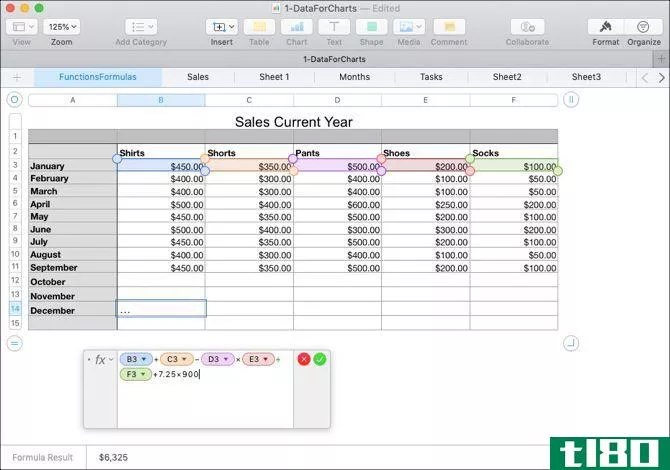
当您完成编辑器并希望应用公式时,您将单击绿色的复选标记。如果你改变主意,单击红色的X关闭它而不保存任何更改。
在继续之前,您应该知道如何删除重复的数字,以确保您的数据是准确的。
快速简便的公式
方便的是,数字提供了一些基本公式供您使用,而无需手动输入。
选择要使用公式的单元格。单击工具栏中的“**”按钮,然后从“总和”、“平均值”、“最小值”、“最大值”、“计数”或“乘积”中进行选择。
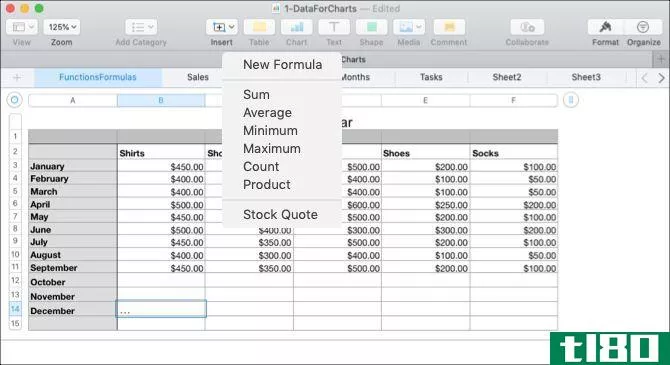
数字可以根据工作表中的数据很好地猜测要使用哪些单元格,并为您突出显示这些单元格。很多时候,数字是正确的,但并不总是正确的。如果突出显示的单元格是正确的,请按Return键应用公式。
如果高亮显示的单元格不是要使用的单元格,请单击包含公式的单元格,公式编辑器将打开。然后,选择正确的单元格,使其显示在编辑器中。要完成公式,请单击复选标记以应用它。
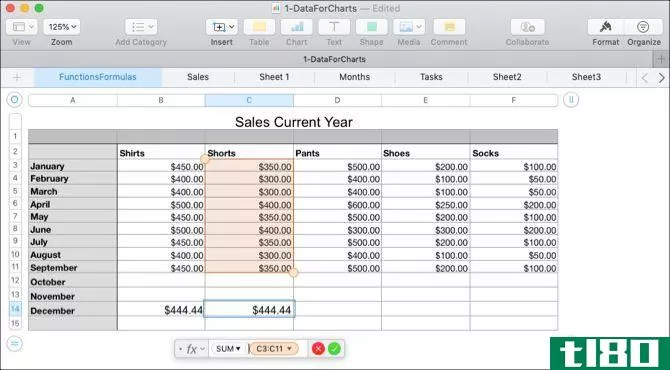
更有用的公式和函数
如果到目前为止我们提到的基本公式或函数还不足以满足您的需要,那么我们有一些其他有用的方法来处理您的数据。
比较值
可以使用比较运算符查看单元格中的值是否等于、大于、小于或不等于。公式的结果将显示为True或False。如果您想比较几个月或几年的销售额、收入或支出,这将非常有用。
举个例子,我们想看看今年1月份的销售额是否大于或等于上一年。
- 选择要在其中显示公式的单元格,然后打开公式编辑器。
- 单击公式的第一个单元格。
- 键入比较运算符。对于“大于或等于”,输入<=。
- 单击公式的第二个单元格。
- 单击复选标记或按回车键。
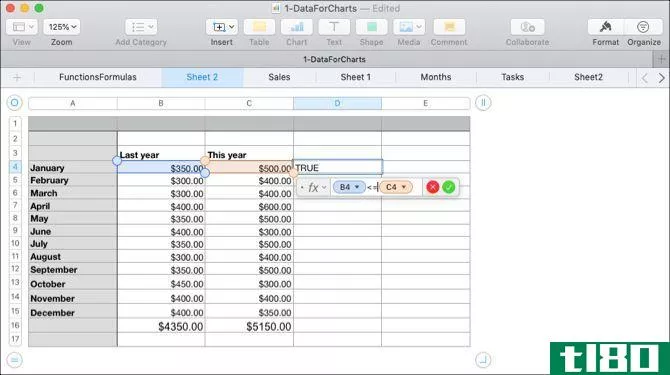
你可以在我们的例子中看到,我们今年一月的销售额实际上大于或等于去年,公式单元格中的结果为“真”。
拆分文本
如果您拥有的信息比您需要的要多,或者希望使用Right和Left函数提取特定数据,则可以拆分文本字符串。这对于从电话号码、城市的州或地址字符串中提取区号非常有用。
对于本例,我们有一个电子表格,其中数据包含一个城市和一个客户的两个字母的州缩写,如伊利诺伊州芝加哥。我们想把每个人的状态拉到一个单独的领域。
- 选择要在其中显示公式的单元格,然后打开公式编辑器。
- 单击右上角的“格式”按钮打开“函数”浏览器。
- 搜索“Right”,在列表中选择它,然后单击“**函数”。
- 在公式编辑器中,单击“源字符串”,然后单击包含数据的单元格。
- 在编辑器的右侧,单击“字符串长度”并键入数字2。
- 单击复选标记以应用公式。
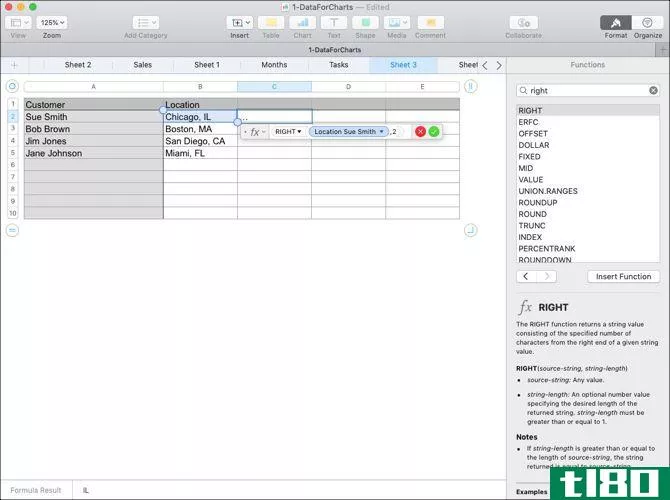
这个公式的作用是从字符串的右侧(步骤3)拉出两个字符(步骤5)。通过将这个公式应用到我们的专栏中,我们现在可以看到每个客户的州缩写。
删除多余的空格
如果电子表格中的数据来自数据库,则可能并不总是按您需要的方式进行格式化。使用上面的客户电子表格示例,您可以将客户的名字和姓氏之间的空格过多。这可能会导致使用这些名称的自动电子邮件甚至邮件合并出现问题。
有了数字修剪功能,我们可以一下子自动删除那些多余的空间。
- 选择需要公式的单元格,然后打开公式编辑器和函数浏览器。
- 搜索“Trim”,在列表中选择它,然后单击Insert Function。
- 在公式编辑器中,单击“源字符串”,然后单击包含数据的单元格。
- 单击复选标记以应用公式。
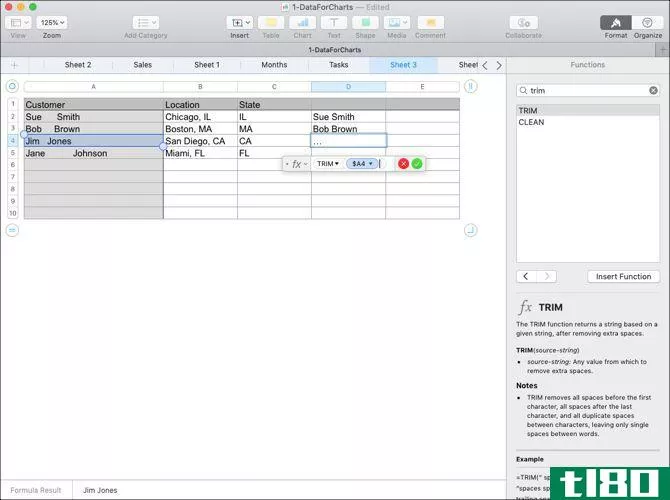
现在,我们有一个很好的和干净的名单,我们的客户姓名没有额外的空间来破坏我们的其他软件。
连接数据
也许你的情况和上面的相反。可能有两个不同单元格中的数据要合并为一个单元格。可以使用Concatenate函数对数字和文本执行此操作。
假设我们收到的数据将客户的名字和姓氏分成两个不同的单元格。我们的电子邮件软件需要这些名字在一起。
- 选择需要公式的单元格,然后打开公式编辑器和函数浏览器。
- 搜索“Concatenate”,在列表中选择它,然后单击Insert Function。
- 单击“字符串”,然后单击名为的单元格并**逗号。
- 添加中间带空格(“”)的开始引号和结束引号,并**逗号。
- 单击包含姓氏的单元格。
- 单击复选标记以应用公式。
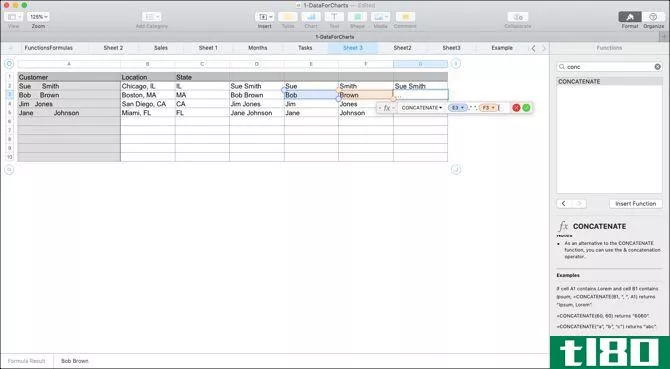
开始了!我们有一个列,将客户的名字和姓氏放在一起,而不是分散在不同的单元格中。
转换为纯文本
另外一个非常方便的数字函数是纯文本函数,特别是在从各种来源获取数据时。您的电子表格中可能有格式为富文本的文本和数字。实例可以包括可单击的链接和粗体、斜体或下划线的名称。
使用纯文本函数,可以将数据精简为简单的纯文本。
- 选择需要公式的单元格,然后打开公式编辑器和函数浏览器。
- 搜索“纯文本”,在列表中选择它,然后单击**函数。
- 单击“源字符串”,然后单击包含数据的单元格。
- 单击复选标记以应用公式。
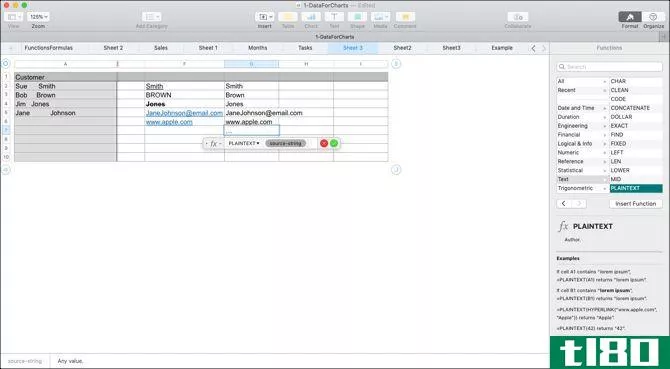
然后,您应该可以看到您的数据,而不必使用富格文本、HTML或其他格式。
复制公式和函数
通过我们在这里展示的示例,您很可能希望将公式或函数应用于多个单元格。因此,您可以轻松地拖动公式,将其复制到行或列中的相邻单元格中,具体取决于数据的布局方式。
选择要复制公式的单元格。当您看到单元格边框上的黄点时,单击它并拖动到要将其复制到并释放的单元格。
该公式或函数不仅应复制到这些单元格,而且应立即应用到相应的数据。
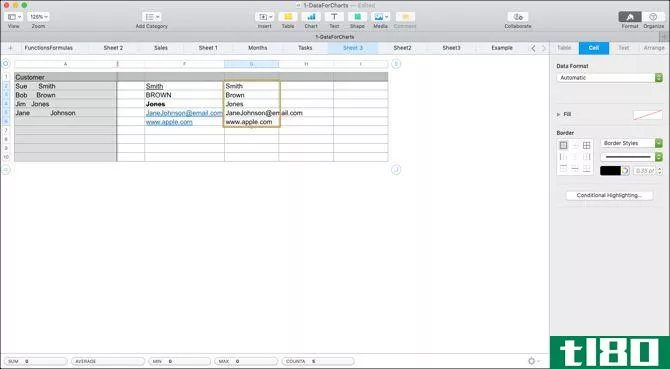
以数字形式分析数据的更简单方法
使用公式和函数可以更轻松地处理和分析数字电子表格中的数据。为了同时处理数字和文本,请尝试一下这些公式,并探索数字必须提供的一些其他内置函数。你只是永远不知道哪一个可能是一个巨大的帮助,直到你测试出来。
有关数字的更多帮助,请查看如何创建交互式图表或使用条件格式。
- 发表于 2021-03-19 04:10
- 阅读 ( 148 )
- 分类:互联网
你可能感兴趣的文章
解决并解释了3个复杂的excel提取问题
...microsoftexcel的复杂单元格中提取信息而挣扎。我写的关于如何用这个函数从Excel中提取数字或文本的文章中的许多评论和问题证明了这一点。显然,如何从Excel工作表中分离出所需的数据并不总是很清楚。 ...
- 发布于 2021-03-17 15:46
- 阅读 ( 202 )
如何快速成为microsoftexcel超级用户
如何快速成为Microsoft Excel超级用户?毕竟,学习应用程序中的许多命令、公式和快捷方式可能需要很长时间;它的功能远远超过人们的想象。 ...
- 发布于 2021-03-26 21:41
- 阅读 ( 243 )
如何方便快捷地组合excel中的两列
... 我们将向您展示如何使用符号或CONCAT函数在Excel中组合列。我们还将提供一些关于如何格式化数据的提示,以便它看起来准确地显示您想要的方式。 ...
- 发布于 2021-03-30 19:45
- 阅读 ( 379 )
如何在microsoftexcel中使用年函数
...望从数据中提取年份值,则年份函数尤其有用。 相关:如何在Microsoft Excel中将文本转换为日期值 要使用年函数,您需要打开Excel电子表格,并将包含日期(任何格式)的单元格设置为适当的“日期”数值。 最好使用“主页>...
- 发布于 2021-04-01 13:15
- 阅读 ( 207 )
如何在excel中使用trunc函数
...方法可以删除小数点和缩短数值。在本文中,我们将解释如何使用TRUNC函数以及它与其他技术的区别。 什么是trunc函数(the trunc function)? TRUNC函数将数字截断为指定的小数位数。使TRUNC不同于其他去掉小数点的函数的关键因素是T...
- 发布于 2021-04-02 13:06
- 阅读 ( 216 )
如何使用googlesheets if函数
...,都会提供不同的结果,那么您需要使用If函数。下面是如何在Google表单中使用它。 顾名思义,IF用于在逻辑测试中测试单个单元格或单元格范围是否满足某些条件,结果总是TRUE或FALSE。 如果If测试为TRUE,那么googlesheets将返回一...
- 发布于 2021-04-02 19:05
- 阅读 ( 213 )
如何在google表中转换货币
...元对英镑的汇率,转换后的英镑金额将返回C列。 相关:如何在谷歌表格中乘法 查找历史货币换算率 GOOGLEFINANCE功能还可以用来提供历史汇率。它会在每天结束时列出您指定的一段时间内的费率。这可能是一天,一周,一个月,...
- 发布于 2021-04-02 20:15
- 阅读 ( 241 )
如何在google表中计算两个日期之间的天数
如果要计算两个日期之间的天数,可以使用Google Sheets中的days、DATEDIF和NETWORKDAYS函数。DAYS和DATEDIF计算所有天,而NETWORKDAYS不包括星期六和星期天。 计算两个日期之间的所有天数 要计算两个日期之间的天数,无论这一天是工作日...
- 发布于 2021-04-02 20:46
- 阅读 ( 276 )